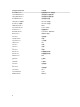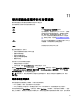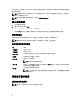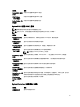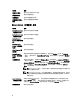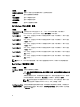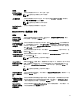Users Guide
11
使用系统设置程序和引导管理器
借助系统设置程序可以管理系统硬件和指定 BIOS 级选项。
在启动期间可以使用下列击键访问系统功能:
击键
说明
<F2>
打开 System Setup(系统设置)页面。
<F10>
进入系统服务,然后启动 Lifecycle Controller,它使用
图形用户界面支持系统管理功能,例如操作系统部
署、硬件诊断、固件更新和平台配置。Lifecycle
Controller 中的可用功能集由购买的 iDRAC 许可证决
定。有关更多信息,请参阅您可能需要的其他说明文
件。
<F11>
进入 BIOS 引导管理器或统一可扩展固件接口 (UEFI) 引
导管理器,具体视系统的引导配置而定。
。
<F12>
启动预引导执行环境 (PXE) 引导。
通过系统设置程序,您可以:
• 在添加或删除硬件后更改 NVRAM 设置
• 查看系统硬件配置
• 启用或禁用集成设备
• 设置性能和电源管理阈值
• 管理系统安全
可使用以下工具访问系统设置程序:
• 标准图形浏览器,默认启用
• 文本浏览器,使用 Console Redirection(控制台重定向)启用
要启用 Console Redirection(控制台重定向),在 System Setup(系统设置)中选择 System BIOS(系统 BIOS)
→ 在 Serial Communication(串行通信)屏幕中选择 → Serial Communication (串行通信),再选择 On with
Console Redirection(开,启用控制台重定向)。
注: 默认情况下,所选字段的帮助文本显示在图形浏览器中。要在文本浏览器中查看帮助文本,请按
<F1>。
选择系统引导模式
系统设置程序也能供您指定引导模式,以便于安装操作系统:
• BIOS 引导模式(默认)是标准的 BIOS 级引导接口。
• UEFI 引导模式是一种基于统一可扩展固件接口 (UEFI)(高于系统 BIOS)规格的增强 64 位引导接口。
必须在系统设置程序 Boot Settings(引导设置)屏幕的 Boot Mode(引导模式)字段中选择引导模式。一旦您
指定了引导模式,系统便会以指定的引导模式引导,然后您通过该模式继续安装操作系统。然后,您必须将系
73